win7网络出现黄色感叹号怎么办 win7系统桌面右下角显示黄色感叹号的解决方法
更新时间:2022-12-15 10:30:00作者:qin
据部分win7纯净版系统的用户反映,在开机时电脑桌面的右下角的网络图标会显示一个黄色的感叹号,当鼠标指向网络连接也提示无法识别网络,这种情况下网络当然是连接不上的,那么win7网络出现黄色感叹号怎么办呢?下面为大家介绍如何解决这个问题吧!
具体方法如下:
方法一、
重新插一下网线,或者换一根网线,然后重启一下电脑,一般可以直接修复该问题。

方法二、
1.WIN7自带的网络共享中心自检,点击红色的叉号;
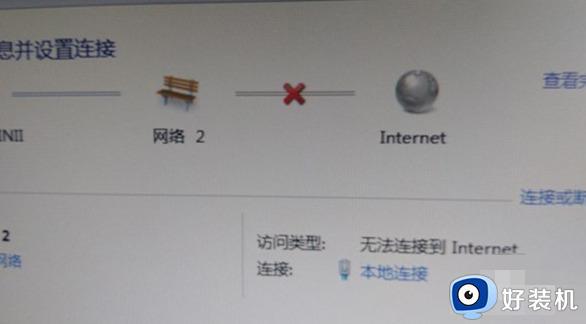
2、启用WINDOWS网络诊断,查看WEB中连接问题;
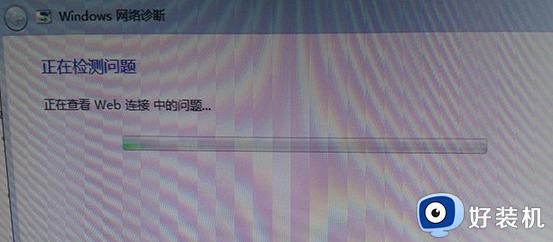
3、出现疑难解答后点击,会出现连不上网的原因;
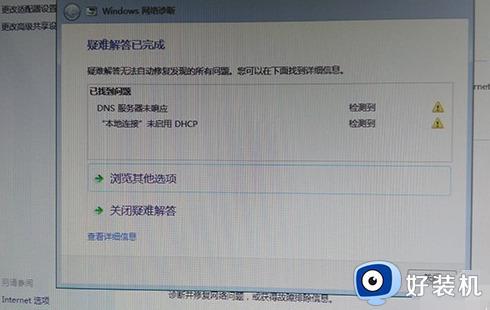
4、根据提示的原因,打开控制面板,找到服务,开启DHCP Client服务即可。
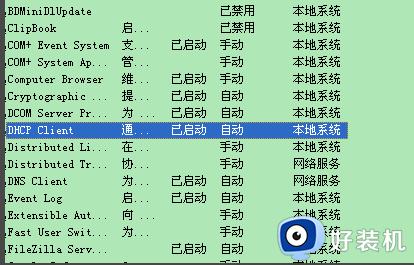
方法三、
光猫或者路由器问题也会导致黄色感叹号的出现,电脑也会没有网络,遇到这种情况就要检查是光猫问题还是路由器问题。

1、首先检查光猫有没有量红灯,指示灯是否正常,如果正常就将光猫重启,不正常马上找师傅上面维修;
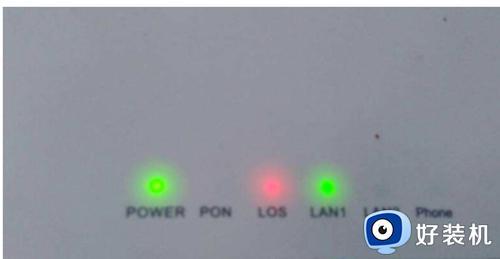
2、检查路由器是否正常。这个很简单,用手机看下wifi能用不。如果能用就没有问题,如果手机还是用不到可能就是路由器有问题,建议先将路由器重启试下,如果重启不行就需要登录路由器查看。

方法四、
重置电脑网卡。这个比较简单,就是找到本地链接,将本地链接禁用之后再启用即可。
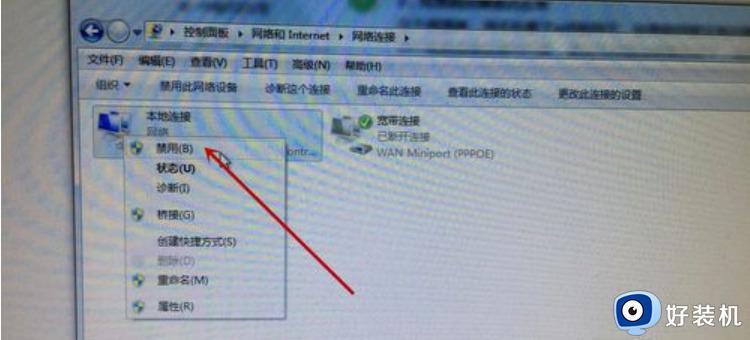
以上就是小编为您带来的关于win7系统桌面右下角显示黄色感叹号的解决方法的全部内容,跟着上面的步骤一步步来进行操作吧,想要更过多资讯请关注好装机。
win7网络出现黄色感叹号怎么办 win7系统桌面右下角显示黄色感叹号的解决方法相关教程
- win7网络黄色感叹号怎么办 win7电脑网络显示黄色感叹号解决方法
- win7电脑网络黄色感叹号怎么办 win7网络连接有个黄叹号解决步骤
- w7系统右下角出现黄叹号不能上网修复方法
- win7网络适配器感叹号怎么办 win7电脑网络适配器感叹号怎样修复网络
- w7连接上无线网络后出现感叹号怎么办 win7连无线网有个感叹号如何解决
- win7无法连接到internet怎么回事 win7不能连接到internet如何解决
- Win7电脑设备管理器通用串行总线控制器出现感叹号怎么处理
- win7本地连接感叹号怎么办 win7本地连接感叹号无法上网如何解决
- win7系统网络连接出现感叹号的解决教程
- win7通用串行总线控制器感叹号怎么回事 win7电脑通用串行总线控制器感叹号如何处理
- win7怎么查看电脑虚拟化开启了没?win7查看是否开启了虚拟化的方法
- vmware tools无法安装怎么办 vmware tools安装不了如何处理
- win7怎么不让屏幕熄灭?win7怎么保持电脑屏幕常亮
- win7怎么查看内存条频率 win7系统如何查看内存频率
- win7怎么查看内存条型号 win7系统查内存条型号的方法
- win7怎么查ip地址 win7查询ip地址的步骤
win7教程推荐
- 1 win7电脑怎么无线投屏到电视 如何将win7电脑无线投屏到电视上
- 2 win7哪里设置休眠时间 win7设置休眠时间详细步骤
- 3 win7怎么防止电脑乱下软件 win7如何防止电脑自己乱下软件
- 4 win7怎么改储存位置 win7系统如何更改默认下载保存位置
- 5 win7设备安装被策略阻止怎么办 win7安装受到组策略阻止处理方法
- 6 电脑护眼模式怎么取消win7 win7怎么关闭护眼模式
- 7 电脑设置开机密码的步骤win7?win7怎么给电脑设置开机密码
- 8 win7怎么改桌面图标大小 如何更改win7桌面上的图标大小
- 9 win7怎么更改屏幕亮度 win7怎么调电脑屏幕亮度
- 10 win7共享打印机灰色无法勾选怎么办 win7共享打印机选项是灰色的处理方法
